今天大家分享关于如何创建DAG,以下创建DAG的具体步骤。
在AD中创建DAG Computer Object, 计算机名称和DAG名称保持一致。
右键,点击‘新建’->‘计算机’
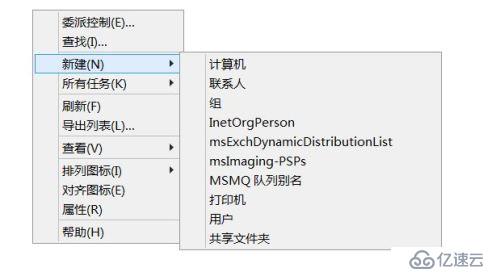
输入计算机名称,和DAG名称一致,点击‘确定’
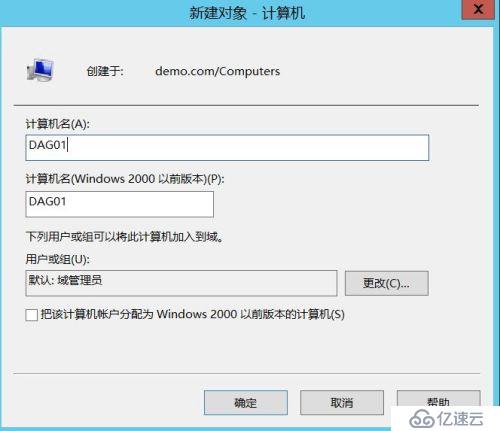
进入DAG计算机属性中,把Exchange Trusted Subsystem和计划的所有Mailbox服务器加入DAG计算机对象的安全组,FullControl权限
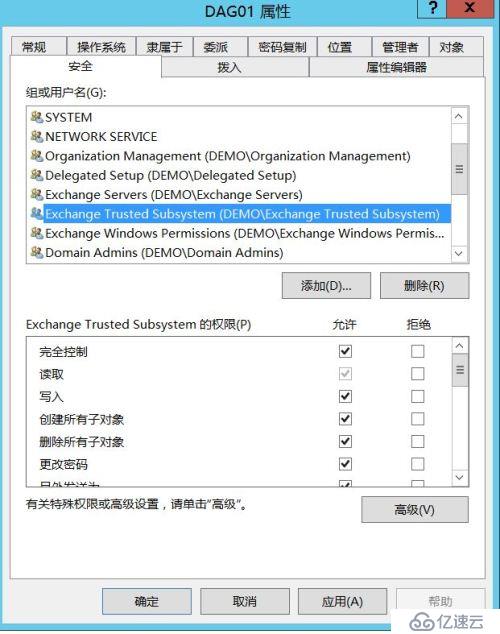

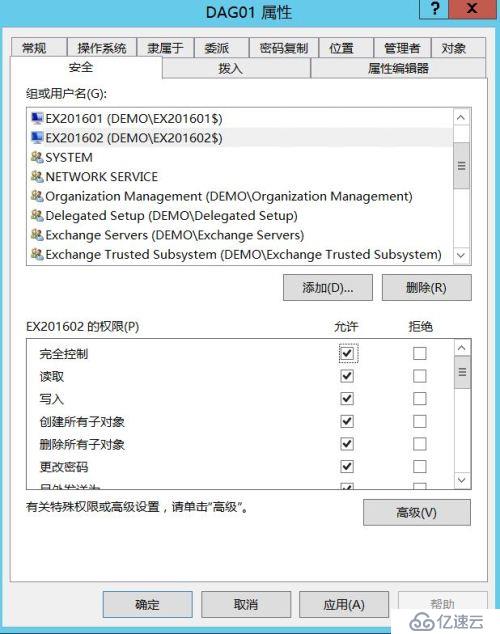
注册DAG的dns记录,如下图

创建DAG,指定DAG的witness,IP地址,名称,如下图
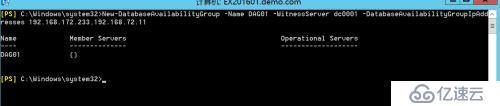
开启DAG网络配置手动设置

添加成员服务器


添加复制网络

查看当前DAG网络设置,关闭Mapi网络的复制功能


以上就是DAG的整个创建过程。
关于DAG的cluster管理还需要手动将Exchange管理账号添加到DAG cluster安全组当中。设置方法就是‘控制面板’-‘管理工具’-‘群集管理’,打开群集管理会自动连接到DAG群集,右键属性,进入安全组进行设置就可以了。
希望以上信息对大家有所帮助。
请大家多多关注,以下是我的WX个人公众号二维码,持续更新微软产品运维技术,谢谢。

免责声明:本站发布的内容(图片、视频和文字)以原创、转载和分享为主,文章观点不代表本网站立场,如果涉及侵权请联系站长邮箱:is@yisu.com进行举报,并提供相关证据,一经查实,将立刻删除涉嫌侵权内容。